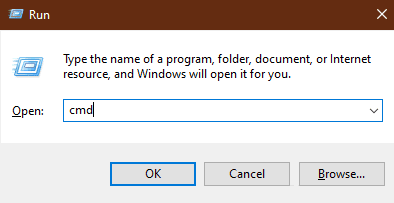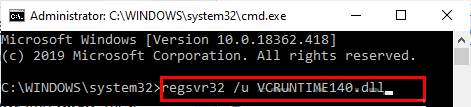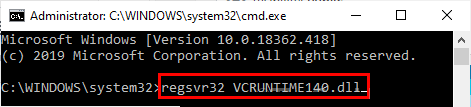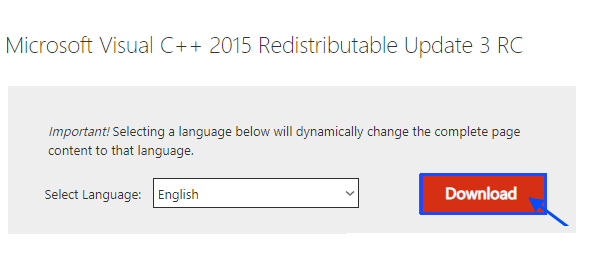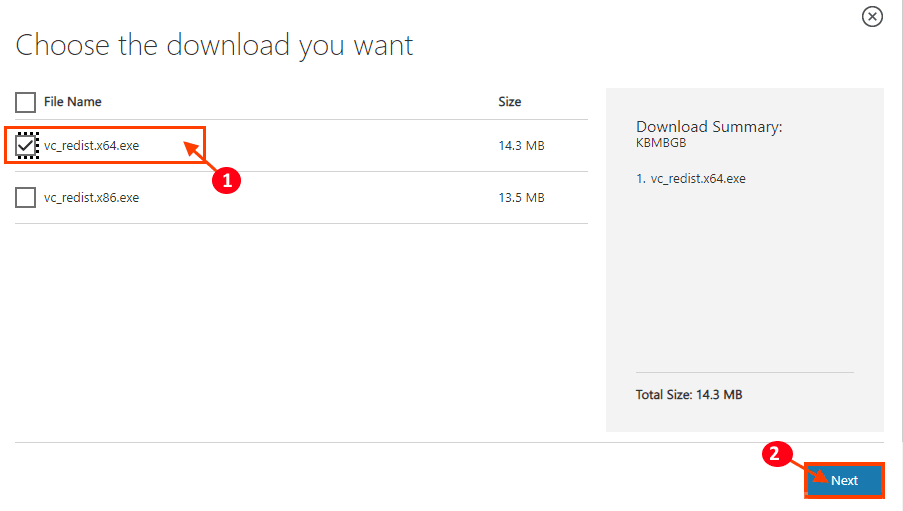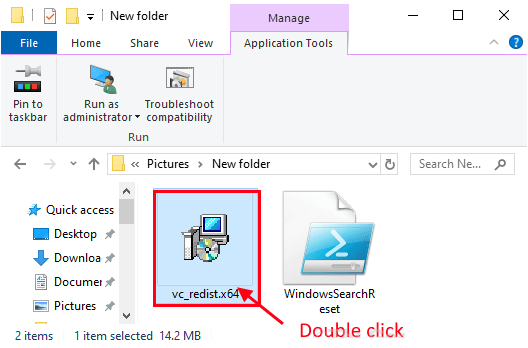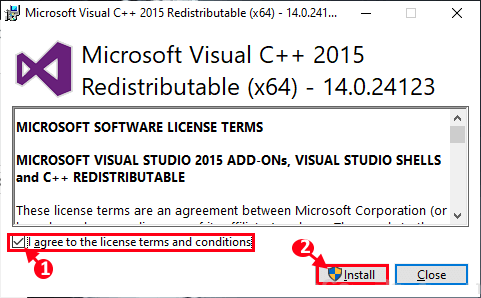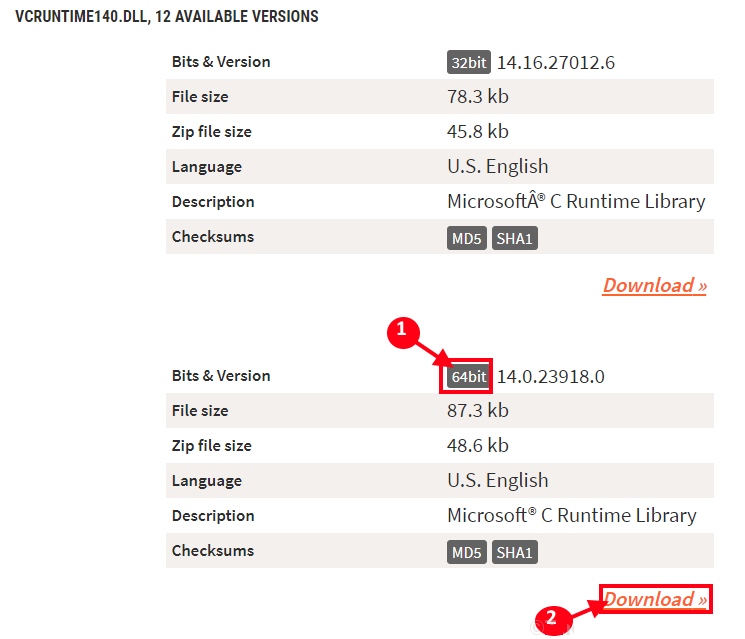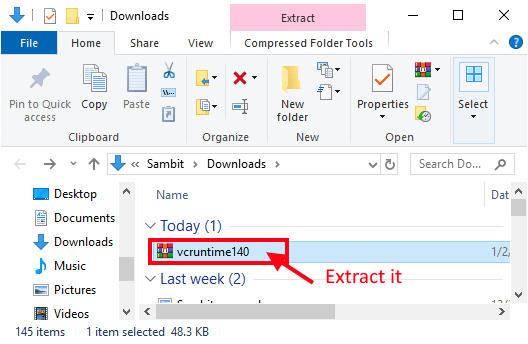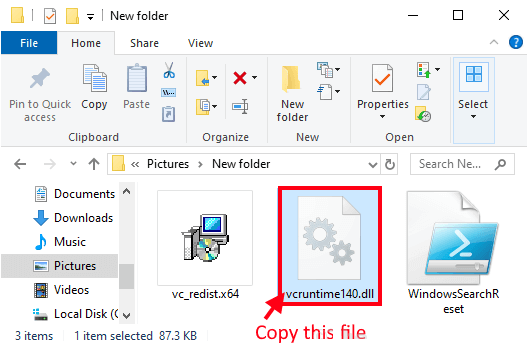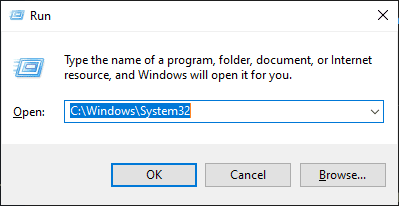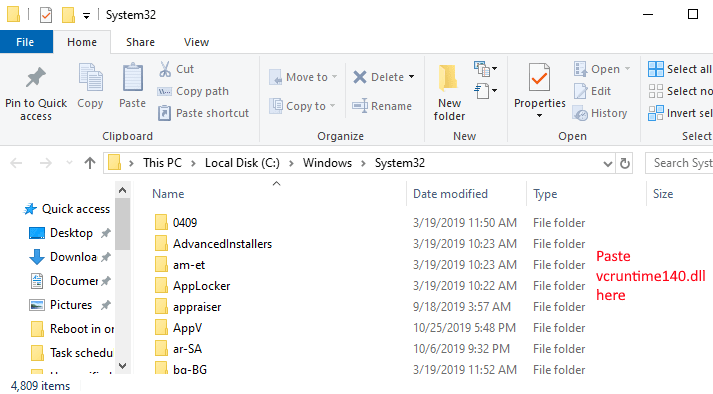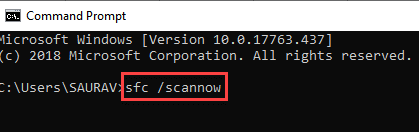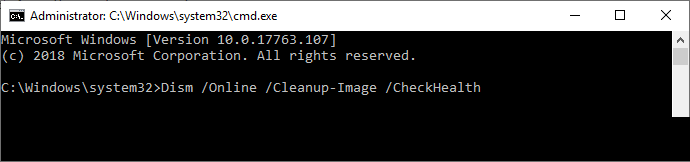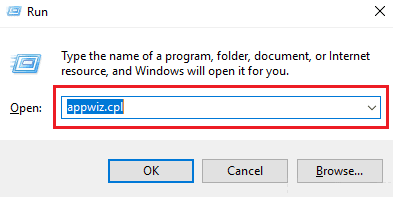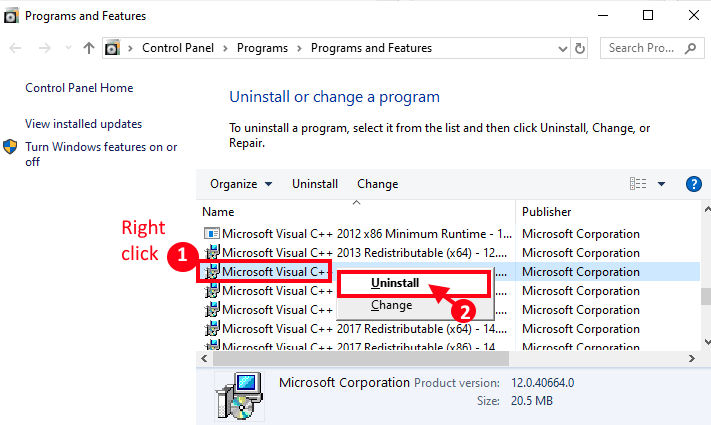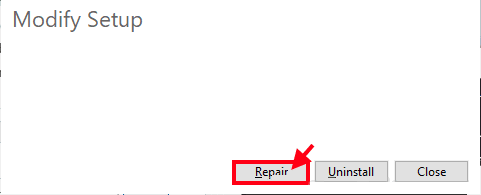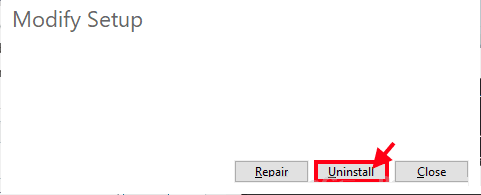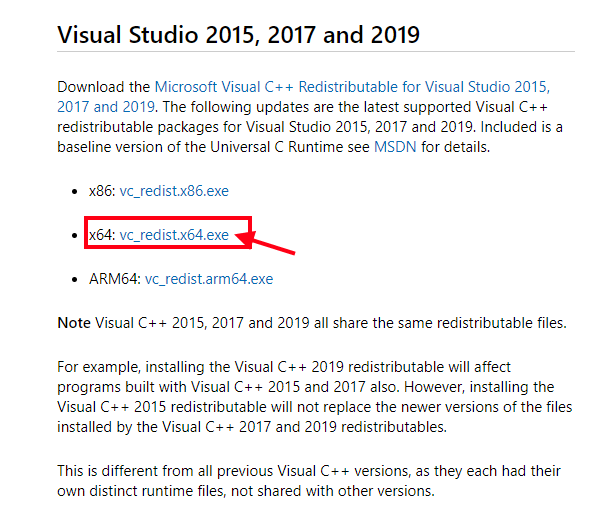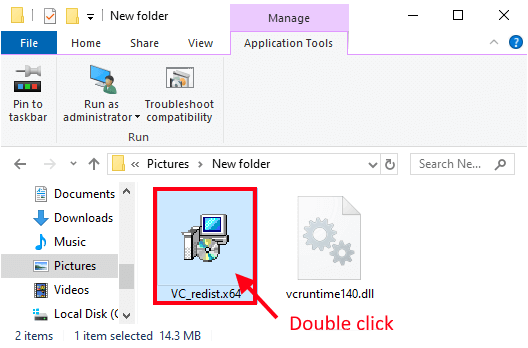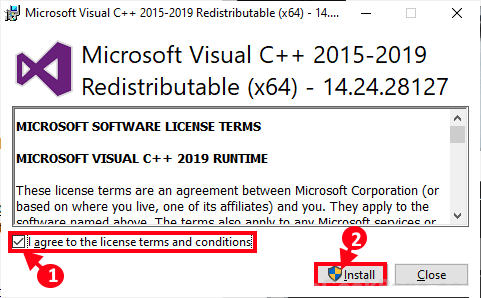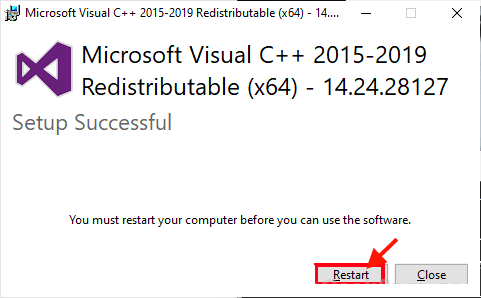Düzeltme: Windows 140'da bilgisayarınızdan VCRUNTIME10.dll hatası eksik
Elektronik bir oyuncuysanız, bir sorunla karşılaşma olasılığınız yüksek. ”VCRUNTIME140.dll bilgisayarınızda eksik olduğundan bu program başlatılamıyor. Bu sorunu gidermek için programı yeniden yüklemeyi deneyin. “Hayatında en az bir kez. Sonunda bu sorunla karşılaşırsanız, VCRUNTIME140.dll Sisteminizden yoksun ve çalıştırmaya çalıştığınız program onsuz çalıştırılamaz. Bilgisayarınızdaki bu onarımları izleyin ve sorununuz çok kolay çözülecektir. Ancak, ana çözümlere devam etmeden önce, sorununuza daha basit bir çözüm bulmak için bilgisayarınızda bu çözümleri deneyin.
İlk çözümler -
1. Bu sorun bilgisayarınızda ilk kez ortaya çıkıyorsa, cihazınızı yeniden başlatın. Yeniden başlatmak, Windows'taki hataları veya geçici hataları temizler.
2. Virüs ya da kötü amaçlı yazılım bulaşması, cihazınızda bu soruna neden olabilir. Tam bir kötü amaçlı yazılım taraması çalıştırın ve sisteminizde virüsler için tam bir Windows Defender taraması çalıştırın.
3. Yapılıp yapılmadığını kontrol edin Windows Güncelleme Kendinizinkini seçin. Windows'un güncellenmekte olduğunu görürseniz, Windows'un güncellemeleri indirmesini ve yüklemesini bekleyin. Yüklemeyi tamamlamak için bilgisayarı yeniden başlatın. Yeniden başlattıktan sonra, yapılandırılmış programı tekrar çalıştırmayı deneyin ve hala sorun yaşayıp yaşamadığınızı kontrol edin.
-1 değiştirilmiş VCRUNTIME140.dll düzeltildi -
VCRUNTIME140.dll dosyasını bir komut istemi penceresine yeniden kaydetmek sorunu sizin için çözebilir.
1. Bir tuşa basın Windows + R Bir pencere çalıştırmak için koşmak. Şimdi “cmd“Bir pencerede koşmak Ve basın Ctrl + Üst Karakter + Enter. “نعم“Erişim izni vermek Kullanıcı Hesabı Denetimi". Yönetici haklarına sahip bir komut istemi penceresi açılacaktır.
2. Şimdi komut istemi penceresinde bu komutu kopyalayıp yapıştırın ve Enter tuşuna basın. Bu yol açacaktır VCRUNTIME140.dll dosyasının kaydını kaldırın Bilgisayardan.
regsvr32 / u VCRUNTIME140.dll
3. Şimdi komut istemi penceresinde bu komutu kopyalayıp yapıştırın ve Enter tuşuna basın. Bu kaydedecek VCRUNTIME140.dll Bilgisayarınızda.
regsvr32VCRUNTIME140.dll
Bir süre bekleyin, çünkü bu işlem biraz zaman alabilir.
kapanış Komut İstemi penceresi.
Bilgisayarınızı yeniden başlatın. Yeniden başlattıktan sonra, sorunlu programı bilgisayarınızda çalıştırmayı deneyin ve hala VCRUNTIME140.dll ile ilgili sorun olup olmadığını kontrol edin.
Düzeltme 2 - Microsoft Visual C ++ 2015 Yeniden Dağıtılabilir Güncelleştirme 3 - RC'yi yükleyin
Birçok göre Windows 10 kullanıcıları , Bilgisayarlarına Microsoft Visual C ++ 2015 Yeniden Dağıtılabilir Güncelleme 3 RC yüklendikten sonra sorunları çözüldü.
1. İndir Microsoft Visual C ++ 2015 Yeniden Dağıtılabilir Güncelleştirme 3 RC.
2. İstediğiniz indirme penceresini seçin, sol taraftan Dosya sürümünü indir Bilgisayarın CPU'suna göre. Şimdi “Sıradaki“İndirme işlemini başlatmak için.
3. Şimdi bilgisayarınızda indirilen siteye gidin. “vc_redist.x64Kurulum işlemini başlatmak için.
4. Bir pencerede Microsoft Visual C ++ 2015 Yeniden Dağıtılabilir, “Lisans hüküm ve koşullarını kabul ediyorumArdından "تثبيتKurulum işlemini başlatmak için.
Bir süre bekleyin çünkü kurulum işlemi bir dakika içinde tamamlanacak.
5. Kurulum işlemi tamamlandığında, “kapanışKurulum penceresini kapatmak için.
Bilgisayarınızı yeniden başlatın. Yeniden başlattıktan sonra VCRUNTIME140.dll sorunu çözülmelidir.
Düzeltme 3 - VCRUNTIME140.dll dosyasını el ile indir ve koy
Eğer VCRUNTIME140.dll Bilgisayarınızda eksik olan bir dosyayı indirebilirsiniz.dll Ve cihazınızın belirli bir dizinine koyun. Bu sorununuzu çözecektir.
1. İndir VCRUNTIME140.dll Bilgisayarınızda. Şimdi kontrol et Bit Birimleri"(CPU yapısı) ve ardından"İndirBilgisayarınızda indirme işlemini başlatmak için.
2. “vcruntime140.zip“Bilgisayarınızda. Tamamladıktan sonra İndir , Seçtiğiniz uygun bir yerde açın.
3. Şimdi dosyayı çıkardığınız klasöre gidin ve “vcruntime140.dll".
4. Şimdi bir tuşa basın Windows + R Bir pencere çalıştırmak için koşmak , Şimdi bu adresi yazın ve Keşfet. System32 klasörü açılır.
C: \ Windows \ System32
5. Dosyayı yapıştırın.vcruntime140.dllKlasörde System32. Değişiklik yapma izni almanız istenirse, “izlemek".
Şimdi Dosya Gezgini penceresini kapatın.
Değişiklikleri kaydetmek için bilgisayarı yeniden başlatın. Yeniden başlattıktan sonra sorununuzu vcruntime140.dll ile çözmelisiniz. Sorun hala sizi rahatsız ediyorsa, bir sonraki düzeltmeye geçin.
Fix-4 SFC ve DISM'yi çalıştırın
Genellikle SFC (Sistem Dosyası Denetleyicisi), sisteminizi bozuk dosyalar veya ayarlar nedeniyle oluşan hatalar için tarar ve düzeltmeye çalışır. SFC taraması yapmak sorununuzu çözebilir.
1. Bir tuşa basın Windows + R Çalışmaya başlamak için “cmd, Ve sonra basın Ctrl + Üst Karakter + Enter. Şimdi “نعم”Kullanıcı Hesabı Denetimi'ne (UAC) erişim izni vermek için. Yönetici haklarına sahip bir komut istemi penceresi açılacaktır.
2. Şimdi bu komutu kopyalayıp komut istemi penceresine yapıştırın, ardından Keşfet Uygulamak için.
sfc / scannow
Not - Yukarıdaki komut bilgisayarınızda herhangi bir hataya neden oluyorsa, bu komutu kopyalayıp komut istemi penceresine yapıştırın ve yürütmek için Enter tuşuna basın.
sfc / scannow / offbootdir =c:\ / offwindir =c:\ windows
Mlhozh-
“C:” yerine bilgisayarınızdaki Windows kurulum dizininizin sürücü harfini yazın.
Bir süre bekle çünkü SFC Anketi Tamamlanması biraz zaman alabilir.
İşlem tamamlandıktan sonra bilgisayarı yeniden başlatın.
3. Şimdi tekrar dokunun Windows tuşu + R Çalışmaya başlamak için “cmd, Ve sonra basın Ctrl + Üst Karakter + Enter. Şimdi “نعم”UAC'ye yönetici haklarına sahip bir komut istemi penceresi açma izni vermek için.
4. Şimdi komut istemi penceresinde, bu komutları komut istemi penceresine tek tek kopyalayıp yapıştırın, ardından Keşfet Bu emirlerin her biri sonra uygulanacaktır.
Dism / Online / Temizlik-Resim / CheckHealth Dism / Online / Temizlik-Resim / ScanHealth Dism / Online / Temizlik-Resim / RestoreHealth
Bir süre bekle çünkü DISM süreci Biraz zaman alabilir.
Sisteminizdeki değişiklikleri kaydetmek için bilgisayarı yeniden başlatın. Yeniden başlattıktan sonra, “vcruntime140.dll” hatasıyla ilgili sorun yaşayıp yaşamadığınızı kontrol edin.
Düzeltme 5 - Microsoft Visual C ++ 2015 Yeniden Dağıtılabilir Onarımı
Bir hata düzeltilebilir Microsoft Visual C++ 2015 Hata ile vcruntime140.dll.
1. Bir tuşa basın Windows + R Çalışmaya başlamak için “appwiz.cpl, Ve sonra basın Keşfet. Programlar ve Özellikler penceresi açılacaktır.
2. “Programlar ve özelliklerYüklü uygulamalar ve paketler listesinde aşağı doğru ilerleyin ve "Microsoft Visual C ++ 2015 Yeniden DağıtılabilirArdından "Kaldırma".
3. Şimdi, bir pencerede Microsoft Visual C++ 2015 Yeniden dağıtılabilir, "reform“Onarım sürecini başlatmak için.
4. Onarım işlemi tamamlandıktan sonra, “kapanışKurulum penceresini kapatmak için.
Onarım işlemini tamamlamak için bilgisayarı yeniden başlatın. Yeniden başlattıktan sonra sorunun hala sizi rahatsız edip etmediğini kontrol edin.
Fix-6 Microsoft Visual C ++ 2015'i Yeniden Yükleyin
Microsoft Visual C ++ 2015 Yeniden Dağıtılabilir onarım işlemi sizin için çalışmazsa, kaldırma ve yeniden yükleme işlemi hile yapabilir.
1. Bir tuşa basın Windows + R Çalışmaya başlamak için “appwiz.cpl, Ve sonra basın Keşfet. Bir pencere açılacak Programlar ve özellikler.
2. “Programlar ve özelliklerYüklü uygulamalar ve paketler listesinde aşağı doğru ilerleyin ve "Microsoft Visual C ++ 2015 Yeniden DağıtılabilirArdından "Kaldır ”.
3. Şimdi, Microsoft Visual C ++ 2015 Yeniden Dağıtılabilir kurulum penceresinde, "Kaldır".
4. Kaldırma işlemi tamamlandığında, “kapanışKurulum penceresini kapatmak için.
5. Şimdi en son sürümü şuradan indirin: Visual Studio 2015 için Visual C ++ Yeniden Dağıtılabilir Bilgisayarınızda.
2. İstediğiniz indirme penceresini seçin, sol taraftan bilgisayarın CPU yapısına göre indirme sürümünü seçin. Şimdi indirme işlemini başlatmak için “İleri” düğmesine tıklayın.
3. Şimdi, Yer Bu bilgisayarınıza indirildi. “vc_redist.x64Kurulum işlemini başlatmak için.
4. Microsoft Visual C ++ 2015 Yeniden Dağıtılabilir penceresinde, ifadeyi kontrol edin. Lisans hüküm ve koşullarını kabul ediyorumArdından kurulum işlemini başlatmak için “Install” a tıklayın.
Birkaç dakika içinde kurulum işlemi tamamlanacaktır.
5. Kurulum işlemi tamamlandıktan sonra, “kapanışKurulum penceresini kapatmak için.
Şimdi bilgisayarı yeniden başlatın. Yeniden başlattıktan sonra sorununuz çözülmelidir.
Düzeltme 7 Microsoft Visual C ++ 2015-2019'u yükleyin
Bazen, vcruntime140.dll sorunsuz çalışması için Microsoft Visual C ++ 2015 ve Microsoft Visual C ++ 2017 gerektirir. En son Microsoft Visual C ++ 2015-2019 paketini bilgisayarınıza indirin ve yükleyin.
1. En son paketi indirin Microsoft Visual C ++ 2015-2019 Yeniden Dağıtılabilir. (CPU yapınıza göre sürümü seçin)
2. Şimdi, yapılan dosyanın konumuna gidin İndirin. “VC_redist.x64Kurulum işlemini başlatmak için.
3. Kurulum penceresinde "Lisans hüküm ve koşullarını kabul ediyorumArdından "تثبيتKurulum işlemini başlatmak için. Tarafından istenirse Kullanıcı Hesabı Denetimi İzin almak için “نعم".
Kurulum paketi bilgisayarınıza yüklerken bir süre bekleyin.
4. Başarılı kurulumdan sonra, “YenidenYükleme işlemini tamamlamak için bilgisayarınızı sisteminizi yeniden başlatın.
Yeniden başlattıktan sonra vcruntime140.dll ile ilgili sorun çözülmelidir.